win8系统下如何运用打印机扫描文件_win8系统扫描文件的办法
Windows 8是美国微软开发的新一代操作系统,Windows 8共有4个发行版本,分别面向不同用户和设备。于2012年10月26日发布。微软在Windows 8操作系统上对界面做了相当大的调整。取消了经典主题以及Windows 7和Vista的Aero效果,加入了ModernUI,和Windows传统界面并存。截止至2017年3月26日,Windows 8全球市场份额已达到2.51%。
在平时的工作当中,我们经常会需要扫描一些文件。在计算机中直接可以使用“打印机”来进行扫描,不仅方便也省下了很多时间。但是在win8的系统下,有些朋友就不会使用这个功能了,其实它和以前系统中使用方法是完全一样的。下面我们就来说说在win8系统下如何使用这个功能,不会的朋友要注意了。
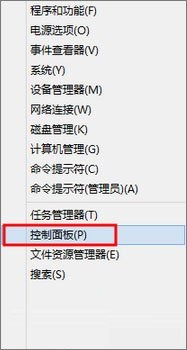
方法/步骤:
1、打开计算机,在页面上单击“开始”菜单,在弹出的窗口中选择“控制面板”。
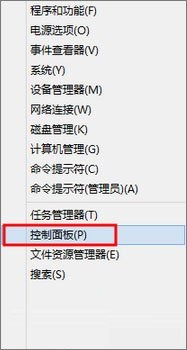
2、在弹出的新窗口中,在左边栏的选项中选择“设备和打印机”按钮。
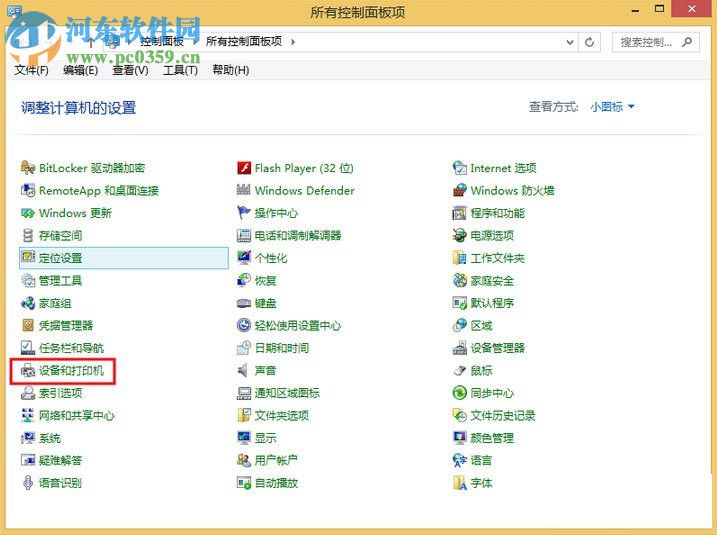
3、这时会弹出一个“设备和打印机”的菜单,选择其中的“扫描仪”,并单击鼠标右键在下啦菜单中选择“开始扫描”。
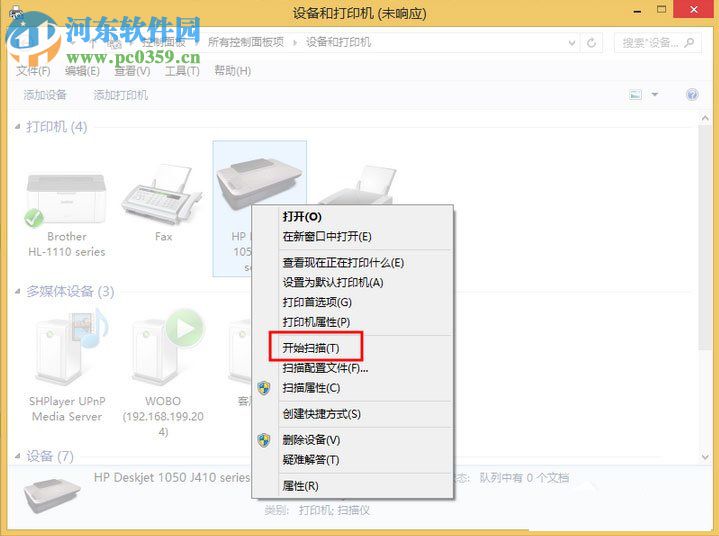
4、在“新扫描”的页面继续单击“扫描”按钮。
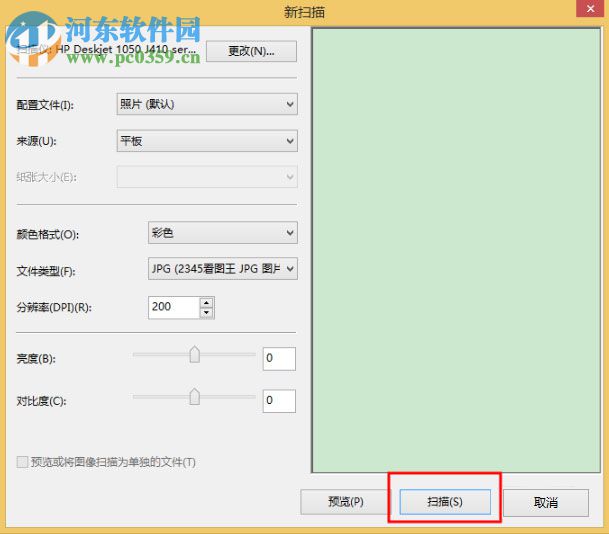
5、扫描结束后会出现一个小窗口,继续单击“下一步”。
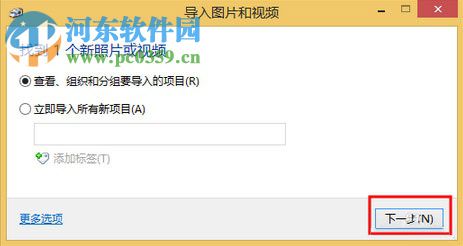
6、这时弹出“导入图片和视频”的页面,单击页面右下方的“导入”按钮。
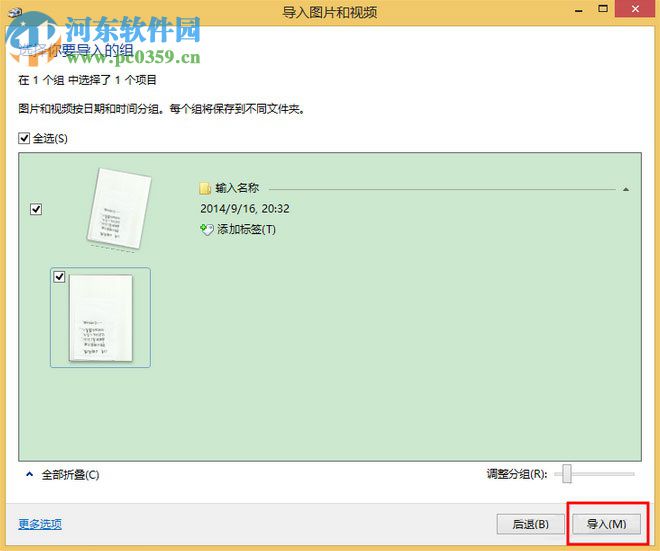
7、这时就可以看到已经在扫描的文件了。
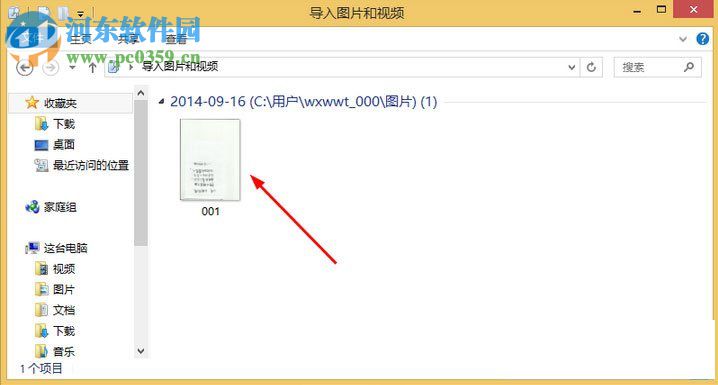
上面的扫描文件的方法采用的是打印机扫描方法,如果你也有类似的问题,就跟着上面步骤一起操作起来吧!
Windows 8是对云计算、智能移动设备、自然人机交互等新技术新概念的全面融合,也是“三屏一云”战略的一个重要环节。Windows 8提供了一个跨越电脑、笔记本电脑、平板电脑和智能手机的统一平台。
……